Perbandingan Plugin Pengiriman WooCommerce | Tabel Tarif Pengiriman vs Pengiriman Lanjut
Diterbitkan: 2015-04-15Jika Anda hanya menjual beberapa produk dengan jenis yang serupa, maka opsi pengiriman dasar di WooCommerce harus lebih dari cukup untuk memastikan Anda dapat menambahkan jumlah biaya yang tepat ke pesanan pelanggan Anda untuk menutupi biaya pengiriman. Tetapi untuk opsi yang lebih canggih, plugin pengiriman WooCommerce adalah cara yang tepat.
Jika inventaris Anda terdiri dari berbagai produk dengan segala bentuk dan ukuran, maka Anda harus mempelajari lebih dalam tentang cara menyiapkan beragam opsi pengiriman.
Untuk toko yang memerlukan lebih banyak fitur selain belanja dasar, halaman produk, dan pembayaran, Anda perlu membeli beberapa ekstensi premium.
Jika menjual produk nyata, plugin pengiriman WooCommerce dengan lebih banyak fitur dan opsi mungkin akan diperlukan. Saya telah melakukan penelitian dan menyediakan tiga plugin pengiriman WooCommerce yang layak untuk membuat opsi pengiriman tambahan.
Plugin di bawah ini menyediakan pengiriman berdasarkan berat, negara, kode pos, jumlah, harga, dimensi produk, dll.
Dan jika Anda membutuhkan plugin pengiriman WooCommerce UPS, plugin DHL WooCommerce atau plugin WooCommerce FedEx, Anda dapat memeriksa posting saya di mana saya menyebutkan plugin terbaik untuk operator pengiriman tersebut.
Perbandingan Plugin Pengiriman WooCommerce
- Nama
- Pengiriman berbasis subtotal
- Pengiriman termasuk/belum termasuk pajak
- Pengiriman berdasarkan jumlah produk di keranjang
- Pengiriman berdasarkan berat keranjang
- Pengiriman berdasarkan kode pos
- Pengiriman berdasarkan kota
- Pengiriman berdasarkan negara
- Pengiriman berdasarkan negara bagian
- Pengiriman berdasarkan peran pengguna
- Pengiriman berdasarkan lebar
- Pengiriman berdasarkan ketinggian
- Pengiriman berdasarkan panjang
- Pengiriman berdasarkan stok
- Biaya penanganan
- Beberapa biaya pengiriman
- Pengiriman bundel
- Menerapkan beberapa aturan untuk pengiriman
- Kompatibilitas WPML
- Harga
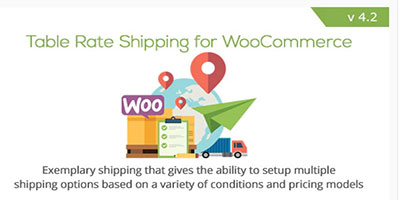
- Tabel Tarif Pengiriman untuk WooCommerce
- $21
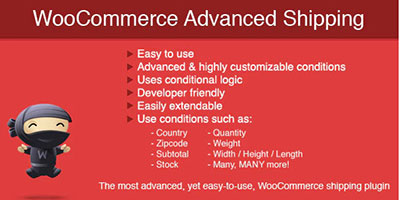
- Pengiriman Lanjutan WooCommerce
- $16

- Pengiriman Tarif Tabel WooThemes
- $199Lisensi situs tunggal
Tabel Tarif Plugin Pengiriman WooCommerce
Tabel Tarif Pengiriman untuk WooCommerce adalah plugin WordPress premium dari CodeCanyon yang memberi Anda kemampuan untuk menambahkan beberapa opsi tarif pengiriman ke toko WooCommerce Anda. Ini adalah cara yang bagus untuk menawarkan beberapa pilihan pengiriman kepada konsumen saat checkout.


Dengan plugin ini Anda dapat menawarkan pengiriman gratis dengan jumlah tertentu , pilihan antara pengiriman standar atau 2 hari, tarif khusus berdasarkan berat, dimensi, dan banyak lagi.
Selain dapat menambahkan berbagai opsi pengiriman saat checkout, Anda juga dapat menentukan opsi mana yang tersedia berdasarkan pesanan pengguna atau berdasarkan item di keranjang mereka. Ini adalah cara yang baik untuk menjalankan pengiriman diskon khusus pada produk unggulan, pengiriman gratis untuk pesanan besar dan banyak lagi.
Anda juga dapat menggunakan opsi plugin pengiriman Tabel Tarif WooCommerce untuk menetapkan aturan berdasarkan berat, kuantitas, dimensi, tujuan, atau harga. Harga untuk plugin ini adalah $21 di Codecanyon dan telah terjual lebih dari 7.000 eksemplar dengan peringkat rata-rata 4,70.
Fitur plugin Pengiriman WooCommerce Tarif Tabel:
- Beberapa Zona – Memungkinkan konfigurasi zona. Setiap zona dapat diatur ke mana saja, satu atau lebih negara/negara bagian, atau satu negara/negara bagian dengan berbagai kode pos.
- Opsi Pelanggan – Satu atau beberapa biaya pengiriman yang dapat dipilih pelanggan. Menawarkan pengiriman Standar dan Ekspres? Keduanya bisa diatur dengan aturan yang sama tetapi biaya yang berbeda.
- Ketentuan – Tetapkan tarif Anda berdasarkan metode per pesanan, per item, atau per kelas pengiriman.
- Termasuk Pajak – Biaya pengiriman dengan atau tanpa pajak.
- Pengiriman Volumetrik – Plugin akan mendasarkan perhitungannya pada berat volumetrik atau berat sebenarnya yang tercantum, mana yang lebih tinggi.
- Biaya Penanganan – Biaya tambahan dapat dibuat per zona dan mencakup harga tetap, persentase subtotal pelanggan, atau kombinasi keduanya.
- Aturan Berdasarkan… – Setiap aturan memiliki baris sendiri dalam tabel yang dapat didasarkan pada harga, berat, kuantitas, dan dimensi keseluruhan. Hanya satu yang dapat dipilih untuk setiap aturan, tetapi mereka dapat berubah dari baris ke baris sehingga satu zona mungkin didasarkan pada harga sementara zona lainnya berdasarkan bobot.
- Bundling Sederhana – Ubah biaya untuk pelanggan yang membeli beberapa item. Saat bundling diaktifkan, biaya diterapkan untuk setiap item hingga jumlah tertentu. Ketika jumlah itu tercapai, biaya kedua akan diberikan untuk setiap item yang melewati itu.
- Pilihan Biaya Berbeda – Meskipun biaya tarif tetap adalah yang paling umum, tarif yang mungkin juga dapat ditentukan sebagai persentase dari harga yang dibandingkan atau dikalikan (biaya diterapkan untuk setiap kuantitas yang dibeli).
- Kontrol Tampilan – Atur urutan opsi pengiriman dari yang diberikan kepada pelanggan. Anda juga dapat memilih mana yang akan dipilih secara default pada halaman keranjang/pembayaran.
Pengiriman Lanjutan WooCommerce
Pengiriman Lanjutan WooCommerce memungkinkan Anda membuat beberapa metode pengiriman. Itu dibangun untuk memungkinkan pengguna untuk mengkonfigurasi metode pengiriman mereka sendiri . Setelah diaktifkan, Anda akan memiliki lebih banyak opsi di bawah bagian 'WooCommerce' -> 'Pengaturan' -> 'Pengiriman'.
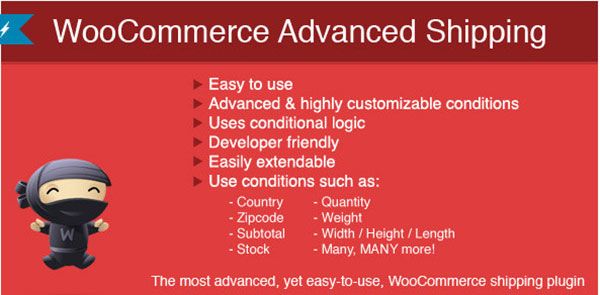
Untuk membuat metode pengiriman lanjutan, klik tombol 'Tambahkan Metode Pengiriman Lanjutan'. Ini akan membawa Anda ke halaman baru di mana Anda dapat mengatur berbagai pengaturan.
Saat mengklik drop-down 'kondisi', Anda akan melihat daftar kondisi untuk dipilih :
|
|
Di bagian operator Anda akan menemukan empat opsi untuk dipilih :
- Sama dengan
- Tidak sebanding dengan
- Lebih besar atau Sama dengan
- Kurang atau Sama dengan
Saat menggunakan 'Equal to' , nilainya harus sama dengan nilai pengiriman pelanggan. Saat memilih operator 'Tidak Sama dengan', itu akan mengecualikan metode pengiriman dari pelanggan mana pun yang telah menetapkan nilai pengirimannya ke nilai yang dipilih.
Ketika mengklik tombol ' +' setelah suatu kondisi , maka secara otomatis akan menambahkan baris kondisi baru. Kemudian Anda dapat mengatur kondisi ekstra yang perlu dipenuhi untuk memungkinkan metode pengiriman. Dengan cara ini Anda dapat menggabungkannya untuk menetapkan tarif pengiriman yang berbeda, misalnya berat, subtotal, kuantitas, dll.
Tombol 'Tambah Atau grup' menambahkan grup kondisi yang berbeda ke kondisi Anda. Saat bekerja dengan grup kondisi, semua kondisi hanya dalam salah satu grup kondisi harus dipenuhi agar metode pengiriman ditampilkan.
Lebih mudah untuk mengelompokkan tarif pengiriman dengan nama/biaya yang sama tanpa harus membuat metode pengiriman baru. Di bawah semua kondisi ada area pengaturan di mana Anda dapat mengatur judul pengiriman dan opsi harga pengiriman yang berbeda:
- Ongkos kirim: Isikan biaya pengiriman yang ingin Anda bebankan ke pelanggan, kosong atau 0 gratis.
- Biaya penanganan: Ini adalah biaya satu kali. Itu bisa berupa angka atau persentase.
- Biaya per item: Harga yang akan dihitung per item.
- Biaya per berat: Biaya ini akan dikalikan dengan jumlah berat yang dimiliki pelanggan di keranjang.
- Status pajak: Berlaku pajak jika pengaturannya di WC -> Pengaturan -> Pajak
Selain plugin Pengiriman Lanjutan WooCommerce, Anda juga akan mendapatkan ekstensi 'Zona Pengiriman' , yang memungkinkan Anda membuat kondisi dengan banyak negara/negara bagian/kode pos.
Ini adalah ekstensi yang penulis kirimkan kepada orang-orang (tanpa biaya tambahan) jika mereka ingin membuat beberapa negara misalnya. Saat ini satu-satunya cara untuk mendapatkan perpanjangan zona pengiriman adalah dengan meminta melalui formulir kontak penulis.
Harga untuk plugin adalah $16 di Codecanyon dengan peringkat rata-rata 4.95 dari 5. Versi gratis juga tersedia dari repositori WordPress.
Modul Pengiriman Tarif Tabel WooThemes
Tabel Tarif Pengiriman memungkinkan untuk membuat aturan yang rumit untuk pengiriman produk ke seluruh dunia. Anda dapat menentukan beberapa tarif berdasarkan tujuan produk, memiliki beberapa tarif per zona, menambahkan aturan berdasarkan berat produk, jumlah item, kelas pengiriman, dan harga.
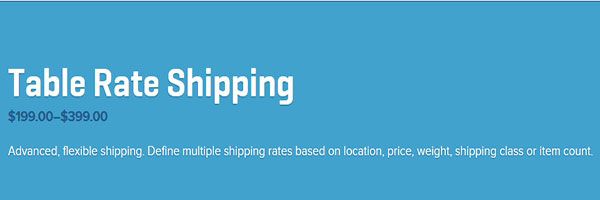
Saat pelanggan memeriksa item di keranjang mereka, plugin melihat tujuan item dan kemudian menggunakan tabel tarif yang Anda buat untuk menghitung total pengiriman. Setiap tujuan dapat memiliki aturannya sendiri, atau beberapa kumpulan aturan, berdasarkan persyaratan pengiriman Anda.
Untuk menghitung pengiriman dengan benar, Anda perlu membuat zona pengiriman dan aturan pengiriman. Plugin akan menangani semua perhitungan untuk Anda.
Sebelum memulai, Anda perlu melakukan hal berikut :
1. Atur kelas pengiriman Anda
2. Dapatkan tarif pengiriman dari kurir pilihan Anda
3. Tentukan zona pengiriman Anda
Kelas pengiriman digunakan untuk menunjukkan produk yang serupa untuk pengiriman. Dengan menyiapkan kelas pengiriman, Anda dapat membuat tabel tarif yang berlaku untuk kelas pengiriman yang berbeda.
Ini memberi Anda fleksibilitas yang cukup besar saat membuat metode pengiriman. Dengan kelas yang dibuat, Anda dapat membuat Zona Pengiriman . Zona Pengiriman adalah wilayah geografis yang berbeda tempat produk Anda akan dikirim.
Ini akan berbeda tergantung di mana Anda berada di dunia. Jika Anda berbasis di Inggris, misalnya, Anda dapat mengatur zona Anda sebagai berikut:
- Zona 1: Inggris Raya dan Irlandia Utara
- Zona 2: Negara-negara UE
- Zona 3: Sisa Dunia
Setelah Anda membuat zona pengiriman, Anda dapat membuat tabel tarif untuk masing-masing zona. Setiap zona dapat memiliki metode pengiriman sebanyak yang Anda butuhkan dan setiap metode pengiriman memiliki pengaturannya sendiri untuk dikonfigurasi.
Anda dapat menghitung pengiriman berdasarkan :
- Per pesanan – menghitung pengiriman untuk seluruh keranjang. Jika ada kelas pengiriman yang berbeda di keranjang pelanggan, kelas dengan prioritas tertinggi akan digunakan.
- Tarif terhitung (per item) – menghitung tarif dengan memeriksa setiap item di keranjang pelanggan terhadap tabel tarif.
- Tarif terhitung (per baris) – melihat setiap baris di keranjang dan memeriksanya di atas meja. Beberapa item yang sama berada di baris yang sama, sehingga pelanggan hanya akan dikenakan biaya satu kali untuk kelipatan item yang sama.
- Tarif terhitung (per kelas) – setiap kelas pengiriman di keranjang Anda dijumlahkan dan ditawarkan dengan tarif akhir.
Setelah Anda memilih cara menghitung tarif, saatnya untuk mulai menambahkan tarif. Plugin akan membandingkan item di keranjang pelanggan dengan tabel tarif untuk menghitung biaya pengiriman.
Pilih kelas pengiriman yang akan dikenakan tarif. Anda juga dapat memilih untuk menerapkan tarif ke item di kelas pengiriman mana pun atau tanpa kelas pengiriman. Kolom kondisi memberi tahu plugin informasi produk apa yang harus digunakan untuk menghitung tarif.
Pilihan Anda adalah :
- Tidak ada – Anda tidak ingin menggunakan informasi produk untuk menghitung total
- Harga – harga barang
- Berat – berat barang
- Jumlah Item – jumlah item individual
- Jumlah Barang (kelas yang sama) – jumlah barang dalam kelas pengiriman
Ada kalanya Anda mungkin ingin menggabungkan pengiriman produk tertentu. Untuk menggabungkan item dengan benar untuk pengiriman, Anda perlu memastikan bahwa tabel diatur dengan tarif tertinggi di bagian atas dan tarif terendah di bagian bawah.
Ada banyak kemungkinan penyiapan yang berbeda untuk pengiriman karena ada toko e-niaga. Tetapi untuk setiap toko, saran berikut berlaku:
- Dapatkan tarif Anda dari kurir Anda sebelum memulai
- Rencanakan zona pengiriman, metode, dan aturan Anda sebelumnya
- Uji perhitungan Anda dengan memeriksa item di bagian depan untuk memastikan Anda mendapatkan apa yang Anda harapkan
Plugin ini sedikit mahal. Ini adalah plugin pengiriman WooCommerce resmi. Lisensi situs tunggal akan dikenakan biaya $199 , lisensi lima situs $249 dan lisensi 25 situs akan dikenakan biaya $399.
Lisensi memberi Anda 1 tahun pembaruan dan dukungan. Setiap pemasangan plugin akan memerlukan kunci lisensi agar Anda dapat menerima pembaruan dan dukungan.
Plugin Pengiriman Untuk Ringkasan WooCommerce
Bagi mereka yang memulai dengan toko eCommerce kecil, fitur pengiriman inti dari plugin WooCommerce seharusnya sudah cukup bagi Anda untuk memulai.
Tetapi jika Anda ingin menawarkan lebih banyak opsi pengiriman seperti FedEx, DHL, atau UPS, dan seiring bertambahnya inventaris dan basis pelanggan Anda , Anda mungkin perlu beralih ke salah satu ekstensi premium, atau bahkan pengembang WordPress yang dapat memberi Anda kustom solusi yang sesuai dengan kebutuhan spesifik Anda.
Ini terutama benar jika produk Anda sangat bervariasi dalam ukuran dan berat, dan Anda memiliki pelanggan dari seluruh dunia, yang memerlukan pengiriman ke banyak lokasi berbeda. Kemudian Anda dapat mempertimbangkan salah satu plugin pengiriman WooCommerce yang disebutkan di atas untuk mengatur berbagai opsi pengiriman berdasarkan kriteria yang berbeda.
Menambahkan opsi pengiriman gratis di toko WooCommerce dapat meningkatkan konversi, jadi Anda juga dapat mengaktifkan fitur itu.
Agar toko WooCommerce Anda berkembang, Anda juga memerlukan plugin manajemen inventaris berkualitas, plugin bundel produk, plugin analitik yang baik, dll. Semua ini dengan plugin pengiriman yang berguna akan membantu toko Anda keluar dari persaingan.
Apakah toko WooCommerce Anda memiliki persyaratan khusus dalam hal pengiriman dan perhitungan biaya? Apakah Anda menggunakan salah satu plugin yang disebutkan atau memiliki solusi gratis? Beri tahu saya di komentar di bawah!
